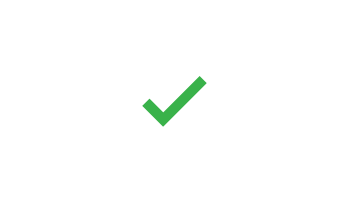Kui teie ettevõte kasutab Microsoft 365 jaoks mitme teguri autentimist (MFA), on lihtsaim meetod kasutada Microsofti autentimise rakendust Smart Phone. Sel juhul on 6-kohalise koodi tippimise asemel vaja vaid üks kord klõpsata. Samuti ei lisandu reisil olles selle kasutamisel rändlustasusid.
Rakenduse Microsoft Authenticator allalaadimine ja installimine
-
Laadige alla Androidi, iOS-i või Windowsi telefoni jaoks ette nähtud Microsoft Authenticator.
Rakenduse Microsoft Authenticator häälestamine
Mobiilirakenduse valimine
Avage arvutis brauser ja seejärel veebisait portal.office.com. Logige sisse oma Office 365 ettevõtteversiooni kontole.
Tehke sellel kuval järgmised toimingud.
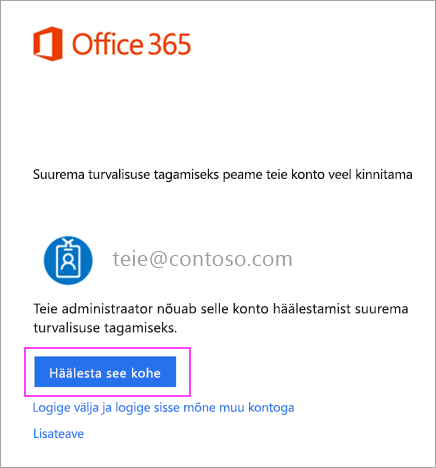
-
Valige Häälesta kohe.
-
Valige ripploendist Mobiilirakendus.
-
Veenduge, et suvand Teatiste saamine identiteedi kontrollimise kohta on valitud. Valige Häälestamine.
Selle kuva korral täitke järgmisi toiminguid.
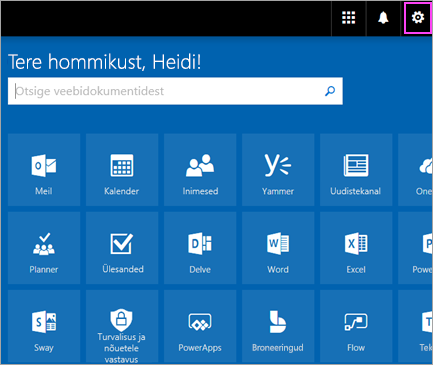
-
Klõpsake siin.
-
Valige jaotise Mis on teie eelistatud valik? ripploendist käsk Teavita mind rakenduse kaudu.
-
Märkige ruut autentimise rakenduse või tõendijaoks ja seejärel klõpsake nuppu Häälesta autentimise rakendus.
Oodake konfiguratsiooni hüpikakent.
Ekraanil peaks kuvatama aken, mis näeb välja järgmine.
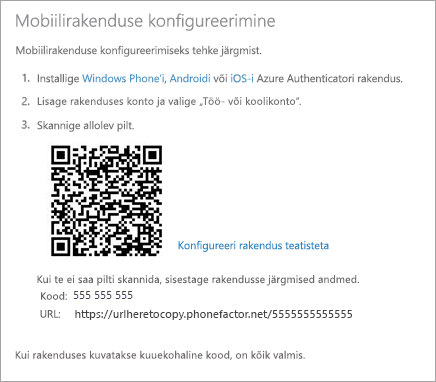
Rakendusse Microsoft Authenticator konto lisamine
-
Avage telefonis Microsoft Authenticatori rakendus.
-
Valige + > Töö- või koolikonto.
-
Skannige telefoni abil arvutiekraanil olev QR-ruut.
Märkused:
-
iPhone ' i kasutajad võivad kaamera sisse lülitada, et skannida.
-
Kui telefoni kaamerat ei õnnestu kasutada, saate sisestada 9-kohalise koodi ja URL-i käsitsi.
-
-
Teie konto lisatakse rakendusse automaatselt ja kuvatakse 6-kohaline kood.
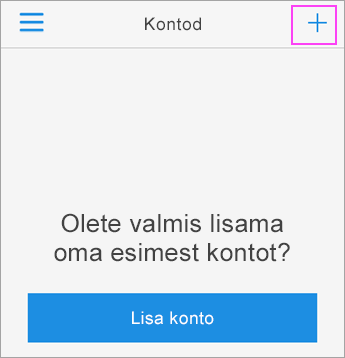
Aktiveerimise oleku kinnitamine arvutis
-
Vajutage arvutis nuppu Valmis.
-
Seejärel oodake telefoni konfigureerimise lõpetamiseks teatist Aktiveerimise oleku kontrollimine.
-
Kui see on valmis, saate klõpsata parempoolset nuppu Võtke minuga ühendust .
Märkus.: Kui konfigureerimine nurjub, alustage eelmisi toiminguid uuesti otsast.
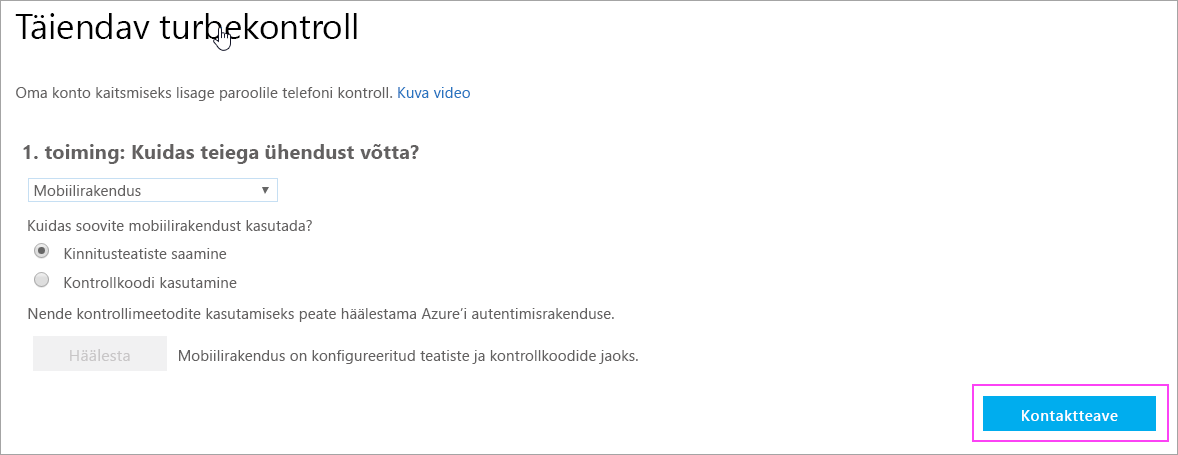
Telefonis sisselogimise lubamine
-
Telefonis kuvatakse nüüd teatis uue sisselogimise kohta.
-
Avage rakendus Microsoft Authenticator.
-
Lubamiseks puudutage käsku Kinnita.
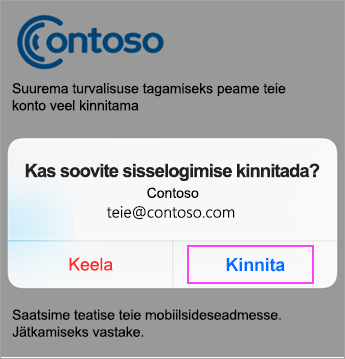
Häälestamise lõpuleviimine
-
Jälgige arvutis kõiki kuvatavaid viipasid (nt mobiilinumbri lisamine).
-
Kõik on valmis!
Nüüdsest, kui teil on uus Logi sisse või lisage rakendusse rakendusse Microsoft 365 töö- või koolikonto, avage oma telefonis autentimine ja puudutage nuppu Kinnita.